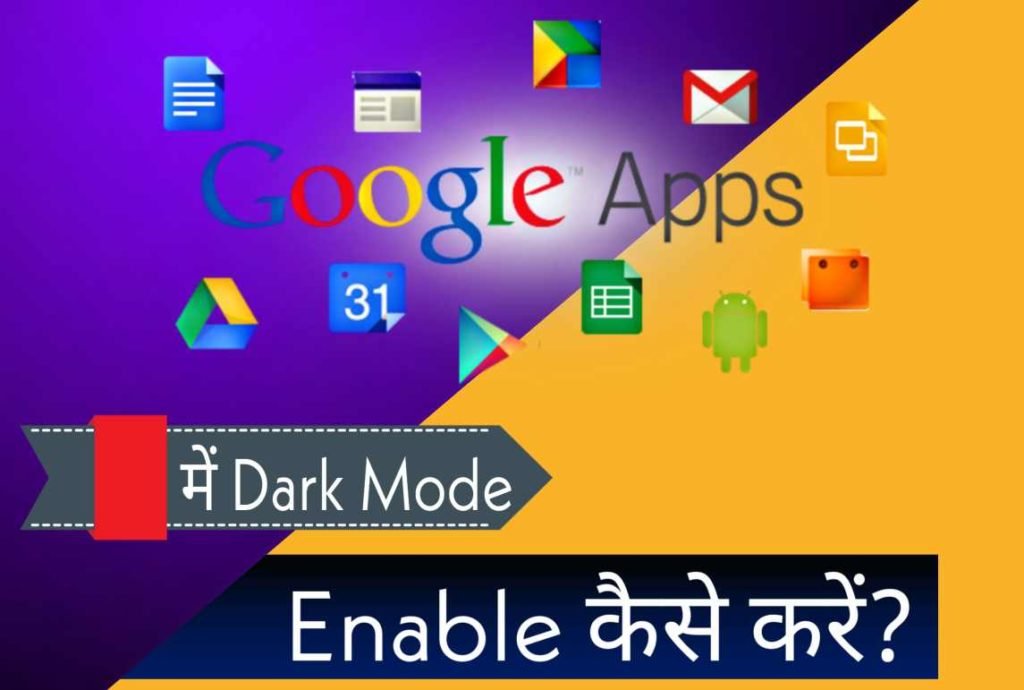Hello, आज के इस पोस्ट में हम Google Apps Me Dark Mode Enable कैसे करें? इसके बारे में जानने वाले हैं। जिसमे हम Google के सभी Apps जैसे – Google Chrome, Google News, Calendar, Messages And Maps जैसे Apps में Dark Mode Enable कैसे करें? इसके बारे में जानेंगे।
Contents
How To Enable Dark Mode In Google Apps?Google Apps Me Dark Mode Enable कैसे करें?Gmail में Dark Mode Enable करें –Steps To Enable Dark Mode In Gmail –Google Chrome Browser में Dark Mode Enable करें –Enable Google Chrome Dark Mode In Windows PC –Steps To Enable Dark Mode In Chrome Browser –Android Phone में Chrome Browser Dark Mode Enable करें –MacOS में Chrome Browser Dark Mode Enable करें –Google Photos में Dark Mode Enable करें –Google News में Dark Mode Enable करें –Google Calendar में डार्क मोड इनेबल करें –Google Maps में Dark Mode Enable करें –Android Message App में Dark Mode Enable करें –YouTube में Dark Mode Enable करें –Enable YouTube Dark Mode For Web –Android Phone में YouTube Dark Mode Enable करें –IOS में YouTube Dark Mode इनेबल करें –GBoard में Dark Mode इनेबल करें –Google Contacts में डार्क थीम इनेबल करें –Google Drive में Dark Mode इनेबल करें –Final Words –
Internet तो सब यूज़ करते हैं ऐसे में Google के सभी Apps का यूज़ होना लाजमी हैं, जहां किसी फ़ोन में Google के Apps Install ना हो ऐसा हो नही सकता हैं।
वही Dark Mode अब एक Common सा बात हो गया हैं, जहां अभी तक आप Facebook Messenger, Instagram, और ऐसे कई Apps में ये Dark Mode का ऑप्शन आ चुका हैं।
अनुक्रमांक
- 1 How To Enable Dark Mode In Google Apps?
- 2 Google Apps Me Dark Mode Enable कैसे करें?
- 3 Gmail में Dark Mode Enable करें –
- 4 Steps To Enable Dark Mode In Gmail –
- 5 Google Chrome Browser में Dark Mode Enable करें –
- 6 Enable Google Chrome Dark Mode In Windows PC –
- 7 Steps To Enable Dark Mode In Chrome Browser –
- 8 Android Phone में Chrome Browser Dark Mode Enable करें –
- 9 MacOS में Chrome Browser Dark Mode Enable करें –
- 10 Google Photos में Dark Mode Enable करें –
- 11 Google News में Dark Mode Enable करें –
- 12 Google Calendar में डार्क मोड इनेबल करें –
- 13 Google Maps में Dark Mode Enable करें –
- 14 Android Message App में Dark Mode Enable करें –
- 15 YouTube में Dark Mode Enable करें –
- 16 Enable YouTube Dark Mode For Web –
- 17 Android Phone में YouTube Dark Mode Enable करें –
- 18 IOS में YouTube Dark Mode इनेबल करें –
- 19 GBoard में Dark Mode इनेबल करें –
- 20 Google Contacts में डार्क थीम इनेबल करें –
- 21 Google Drive में Dark Mode इनेबल करें –
- 22 Final Words –
How To Enable Dark Mode In Google Apps?
डार्क मोड स्मार्टफोन यूजर्स के लिए इन-डिमांड फीचर है। यह आंखों को देखने मे अच्छा लगता हैं, और साथ ही इस से कई फ़ायदे भी होता हैं, यह सिर्फ रंगों को उलझाकर कम तनाव वाली आंखों पर रौशनी डालता है। इसके अलावा, यह आपके AMOLED पैक फोन की बैटरी लाइफ को भी बचाता है।
Google IO 2019 में Android Q में सिस्टम-वाइड डार्क मोड की उपलब्धता की घोषणा की थी तब से, कंपनी डार्क मोड के साथ अपनी सेवाओं की सुविधा प्रदान कर रही है।
जिसमे Google Chrome, Photo, Calendar, News, Search, और कुछ Sources और सेवाएँ ऐसे हैं जिनमे Dark Mode Enable करने की क्षमता प्राप्त है।
तो दोस्तो इस पोस्ट में हम Google Apps Me Dark Mode Enable कैसे करें? इसके बारे में जानने वाले हैं, जिसमे हम Google के लगभग हर App में Dark Mode ऑन करने का तरीके के बारे में जानेंगे।
ज्यादातर Google के Apps और Web Pages में Dark Mode Support करता हैं, और आज हम उनको इनेबल कैसे करना है उसके बारे में जानेंगे तो चलिए शुरू करते हैं।
Google Apps Me Dark Mode Enable कैसे करें?
Google हमें लगभग हर तरह की सेवाएं Free To Use करने के लिए देता हैं, जैसे जीमेल, मैप्स, सर्च आदि। हम इन सेवाओं का उपयोग अपने दैनिक दिनचर्या में, डेस्कटॉप/लैपटॉप पर या मोबाइल पर यूज़ में लेते हैं। तो अब इन Apps में Dark Mode Enable करने का तरीके के बारे में जानते हैं।
Gmail में Dark Mode Enable करें –
Gmail:- एक सबसे पॉपुलर ईमेल Send और Received करने का जरिया हैं जहां हर Minutes में Millions Of Mails भेजे और Received किये जाते हैं यूज़र्स द्वारा, यह सेवा 2004 में लॉन्च होने के बाद से अपने यूज़र्स को सेवा प्रदान कर रही है।
जीमेल के लिए डार्क मोड लंबे समय से लाइन में था, लेकिन फिर भी अभी तक दुर्भाग्य से यह एंड्रॉइड ऐप के लिए नहीं आया है। Gmail और Google में डार्क मोड केवल Web के लिए ही अभो तक आया हैं। फोन के लिए Gmail में डार्क मोड फ़ीचर अभी बीटा में हैं।
Steps To Enable Dark Mode In Gmail –
- सबसे पहले अपने Web Browser से Gmail को ओपन करें।
- अब अपने Gmail के Settings Icon पर क्लिक करे और यहां पर Themes के ऑप्शन में जाए।
- यहां पर Theme में जाकर “Dark” Theme पर प्रेस करके Enable कर दे।
- अब आपका काम हो गया और अब आप Gmail को Dark मोड में Enjoy कर सकते हैं।
Google Chrome Browser में Dark Mode Enable करें –
Chrome Browser दुनिया का सबसे अधिक उपयोग किया जाने वाला Web Browser हैं, जिसमे डार्क मोड के लिए अब ऑप्शन मौजूद है। पहले यह डार्क मोड को बीटा में मौजूद होने के लिए इस्तेमाल किया गया था, लेकिन अब इसे कुछ ऑपरेटिंग साइमिट्स के लिए स्थिर बिल्ड करके रोल आउट किया गया है।
Enable Google Chrome Dark Mode In Windows PC –
Windows PC के लिए Google Chrome Browser ने अपने Stable Version में डार्क मोड Roll Out कर दिया है। विशेष रूप से Windows 10 Users के क्रोम का डार्क मोड, पर यह UI Mode के साथ Sync होने पर चलता है।
चलिए अब विंडोज 10 पर Google क्रोम के डार्क मोड को Windows में इनेबल करने का तरीके के बारे में जानते है।
Steps To Enable Dark Mode In Chrome Browser –
- सबसे पहले अपने Chrome Browser को चेक कर ले कि वो Latest Version में Updated हो।
- अपने Chrome Browser के सबसे पहले Settings में जाये> यहां पर अब आपको> Personalisation और यहां SideBar के Color के Tab पर क्लिक करें।
- अब यहां थोड़ा नीचे Scroll Down करके आ जाएं।
- यहां पर आपको Default App Mode को Dark Mode में चुनना हैं।
- जिसके बाद Google Chrome Automatically Dark Mode में Switch कर देगा।
Android Phone में Chrome Browser Dark Mode Enable करें –
इसके लिए मैंने अलग से एक पोस्ट लिख रखा हैं, जिसमे मैंने Chrome Browser Me Dark Mode Enable Kaise Kare? इसके बारे में अच्छे से समझाया हैं।
साथ ही अगर आप व्हाट्सऐप्प में डार्क मोड इनेबल करना चाहते है तो आप इस पोस्ट को पढ़ सकते हैं – WhatsApp Dark Mode को इनेबल कैसे करें? Android और IOS फोंस में।
MacOS में Chrome Browser Dark Mode Enable करें –
Google Chrome Apple के MacOS के लिए भी ब्राउज़र के रूप में मौजूद है। साथ ही मजे की बात यह है कि Google क्रोम का डार्क मोड विंडोज़ 10 की तरह ही MacOS के लिए भी डार्क मोड का ऑप्शन दिया गया हैं। जिसे आप इस प्रकार इनेबल कर सकते हैं।
- सबसे पहले Apple Settings में जाये और यहां पर अब System Preferences में जाएं।
- यहां आपको अब “General” के ऑप्शन में जाके “Appearance” को ढूंढना हैं।
- आपको यहां अब “Dark” का ऑप्शन दिखाई देगा, इस पर क्लिक करें।
- और Dark।Mode इनेबल हो जाएगा, जिसके बाद Google Chrome Automatically Dark Mode में बदल जाएगा।
Google Photos में Dark Mode Enable करें –
गूगल फोटोज गूगल की तरफ से मिलने वाली सेवाओ में यह भी एक Free सेवा हैं, जिसमे यूज़र्स अपना Photos को Store कर सकते हैं, जो कि Drive से Connected होता हैं।
इसमें कुछ इनबिल्ट AI फीचर्स भी दिए गए हैं जो आपकी साधारण तस्वीरों को एक पूर्ण, जीवंत वीडियो में बदल सकते हैं या Automatic रूप से कुछ फिल्टर के साथ अपने Photos को थोड़ा हटकर बना सकते हैं।
यह उन यूज़र्स के लिए सबसे बेस्ट है जो यूज़र्स अपने Photos को स्टोर करके रखना चाहते हैं, वही इसके डार्क मोड की बात करे तो Google ने फ़ोटो ऐप के लिए आधिकारिक तौर पर डार्क मोड सपोर्ट शुरू किया है।
System-Wide Dark Mode को आप आसानी से अपने Google Photos में इनेबल तो कर सकते है पर उसके लिए एक बात का ध्यान रखना होगा जो है कि आपके फ़ोन का Android Version 10 जिसे Android Q आपके फोन में होना जरूरी हैं ताभि आप Google Photos में Dark Mode Enable कर पाएंगे।
Photos के App में Dark Mode को Enable करने के लिए आपको अपने फ़ोन के Settings में जाके Developers Option को इनेबल करना होगा, जिसके आप आपको अपने फोन के Developers ऑप्शन में जाके System-Wide Dark Mode यानी Night Mode को Enable करना होगा।
Google News में Dark Mode Enable करें –
गूगल न्यूज़ ऐप्प में आपको आपके द्वार सर्च किये गए Google के Related News और आपके पसंद से जुड़ी News को दिखाता है, जिसके लिए गूगल आपके सर्च हिस्ट्री और आपके रुचिओ के अनुसार आपको News Feed में उन से जुड़ी News को दिखाता है।
एक तरह का न्यूज़रीडर ऐप होने के नाते, Google ने न्यूज़ ऐप के लिए पूरी तरह से डार्क मोड को रोल आउट कर दिया है। आप आगे बताए गए निर्देशों का पालन करके आसानी से इस डार्क मोड़ का आनंद ले सकते हैं।
- इसको इनेबल करने के लिए, सबसे पहले Google News App को ओपन करें।
- ऊपर की तरफ लेफ्ट साइड में दिए Profile Icon पर क्लिक करे।
- यहां पर अब Settings पर क्लिक करें और यहां पर General के ऑप्शन में जाए।
- इसमे आपको Dark Theme का ऑप्शन दिखाई देगा।
- इस क्लिक करके इनेबल कर दे, जिसमे आप “Always” चुन सकते हैं या
- आप Automatically (At Night & Battery Saver) का ऑप्शन चुन सकते है या “Battery Save Only” या फिर “Never” का ऑप्शन चुन सकते हैं।
- उसके बाद App आओके द्वारा चुने गए Preferences को Automatically Apply कर देगा।
Google Calendar में डार्क मोड इनेबल करें –
गूगल कैलेंडर महत्वपूर्ण तिथियों को बचाने और कार्यों को जोड़ने के लिए एक आवश्यक ऐप है। इसे हाल ही में एंड्रॉइड Nougat + Version के लिए डार्क मोड प्राप्त हुआ।
कैलेंडर का पहले से दिया हुआ गहरा ग्रे रंग का UI बहुत अच्छा है। वही Google कैलेंडर पर डार्क मोड को नीचे दिए गए निर्देशों का पालन करके इनेबल कर सकते हैं।
- First आपको अपने Google Calendar App को अपडेट करना होगा अगर अपडेटेड नही है तो।
- उसके बाद आपको इस ऐप्प को ओपन करना हैं और यहां Top Right Side के Menu के आइकॉन पर क्लिक करना हैं।
- अब आपको Setting>General> और फिर Theme के ऑप्शन में जाना हैं।
- आपको यहां पर दो ऑप्शन मिलेंगे जिसमे “Light And Dark” का ऑप्शन होगा, साथ ही “Set By Battery Saver ” का भी ऑप्शन देखने को मिल जाएगा।
- जहां आपको Dark Select करना हैं, जिसके बाद आपका सेटिंग अप्लाई होते ही Dark में बदल जायेगा।
Google Maps में Dark Mode Enable करें –
यह डिजिटल प्लेटफॉर्म पर उपलब्ध दुनिया की सबसे अच्छी मैप सेवा है। Google मैप्स पहले से ही एक स्थान से दूसरे स्थान पर Navigate करते हुए डार्क मोड प्रदान करता है।
हालाँकि, मैप्स के लिए अभी पूरी तरह से डार्क मोड का फ़ीचर नही आया हैं। पर फिर भी आप इस तरह से Try कर सकते हैं।
- Maps ऐप्प को ओपन करें, और ऊपर दिए गए Right साइड के Menu आइकॉन पर क्लिक करें।
- आपको अब यहां पर Settings> Navigation Settings> Map Display के ऑप्शन में आपको जाना हैं।
- Map Display में आते ही आपको यहां लर “Color Scheme” का ऑप्शन दिखाई देगा।
- जिसमे आपको “Day And Night” और Automatic का ऑप्शन दिखाई देगा।
- इसमे आपको Dark ऑप्शन को चुनना है जिसके बाद Google Maps में Dark Mode इनेबल हो जाएगा।
Android Message App में Dark Mode Enable करें –
Android Messaging App एक Stock Android Based App है जो कि By Default फ़ोन में इंस्टॉल आता हैं। यह फीचर एंड्रॉइड मैसेज पर डार्क मोड का अगस्त 2018 से ही उपलब्ध है। जिसे आप आसानी से इनेबल कर सकते हैं।
ऐसा करने के लिए बस आपको Top Left Side के Three Dots (Right For Other Phones) पर क्लिक करना हैं, जहां सामने ही आपको Dark Mode का ऑप्शन दिखाई दे जाएगा। जिसको आप आसानी से इनेबल और Disable कर सकते हैं।
YouTube में Dark Mode Enable करें –
YouTube के बारे में कोई कैसे भूल सकता है – जो कि दुनिया की सबसे बड़ी ऑनलाइन वीडियो Streaming सेवा प्रदान करती हैं। यह इंटरनेट पर अधिकांश वीडियो का घर है।
यूज़र्स YouTube वीडियो देखने के लिए महत्वपूर्ण समय बिताते हैं। वही अपने फ़ोन की Battery को बचाने और अपने आखों को पड़ती तेज़ रौशनी से बचने के लिए Dark Mode को इनेबल करना सबसे अच्छा उपाय हैं।
YouTube डार्क मोड को विंडोज, वेब, एंड्रॉइड और आईओएस ऑपरेटिंग सिस्टम के लिए उपलब्ध है। जिसे आप बड़े ही आसानी से इनेबल किया जा सकता हैं।
Enable YouTube Dark Mode For Web –
- Browser में YouTube Dark Mode को Enable करने के लिए आपको सबसे पहले अपने Profile के आइकॉन पर क्लिक करना हैं।
- जैसे ही आप इस पर क्लिक करेंगे तब यह पर आपको Dark Theme का ऑप्शन दिखाई देगा।
- जिस पर क्लिक करके इसे इनेबल कर दे। और फिर आपका काम हो जाएगा।
Android Phone में YouTube Dark Mode Enable करें –
- एंड्राइड फ़ोन में भी इनेबल करना बेहद ही आसान है जिसके लिए आपको अपने Profile के सेक्शन में जाना हैं, जो Top Right Corner पर मिलेगा।
- उसके बाद आपको Settings> General> में जाना है जहां आपको Dark Theme का ऑप्शन दिखाई देगा।
- अब इस पर क्लिक करके इसको इनेबल कर दे और आपका काम हो जाएगा।
IOS में YouTube Dark Mode इनेबल करें –
- IOS Devices में डार्क मोड को इनेबल करने के लिए आपको यूट्यूब में अपने Profile के आइकॉन पर क्लिक करना होगा।
- सेटिंग्स में जाकर यहां पर आपको Toggle Dark Theme का ऑप्शन दिखेगा, जिसे आपको On कर देना और फिर एग्जिट करे और डार्क थीम का आनंद उठाए।
GBoard में Dark Mode इनेबल करें –
Pixels और दूसरे अन्य Android फ़ोन के लिए एक By Default कीबोर्ड है। यह प्ले स्टोर पर अब तक उपलब्ध सबसे अच्छे एंड्रॉइड कीबोर्ड में से एक है। हालाँकि, Gboard के पास आधिकारिक रूप से डार्क मोड उपलब्ध नहीं है। पर यूज़र्स आंखों को तनाव से बचाने और कुछ Battery Life को बचाने के लिए किसी भी डार्क थीम को चुनकर यूज़ में ले सकते हैं।
जहां आपको Dark Color के Background के साथ मे कई और तरह के Multicolored Background Gboard में यूज़ करने के लिए मिल जाता हैं , जिसमे आप किसी भी एक Dark Background को चुन कर यूज़ लर सकते हैं।
Google Contacts में डार्क थीम इनेबल करें –
फ़ोन में Contacts के लिए पूर्ण-विकसित डार्क मोड हाल ही में नया वर्ज़न 3.2 अपडेट के माध्यम से यूज़र्स को मिला हैं। जिसमें आपको डार्क थीम का सपोर्ट मिल जाता हैं। तो इनेबल कैसे करना है चलिए जानते हैं।
- Google Contacts App अगर अभी तक अपडेट नही किया तो सबसे पहले इसे अपडेट कर ले।
- अब ऐप्प को ओपन करे और और Left Side के थ्री डॉट्स पर क्लिक करें।
- नीचे यहां आपको Dark Theme का ऑप्शन मिलेगा, जहां आपको “Turn Dark Theme On” पर क्लिक करना है।
- ऐप्प को रिलॉन्च करे और यह डार्क थीम में बदल जाएगा।
Note :- अगर आपने अपने System से अगर System-Wide Dark Mode को Enable कर रखा है तो यह काम करना बंद कर देगा।
Google Drive में Dark Mode इनेबल करें –
यूज़र्स के लिए सबसे शानदार ऐप्प जो कि बैकअप के लिए काम मे आता हैं, Google Drive अब इस मे भी डार्क मोड का सपोर्ट आ गया हैं। Android Q चलाने वाले यूज़र्स सिस्टम-वाइड डार्क मोड को Enable करके आसानी से इस सुविधा का लाभ उठा सकते हैं।
नही तो, यूज़र्स इसको मैन्युअल रूप से Google Drive App का लाइट और डार्क मोड स्विच करने के लिए इसके ऐप अपडेट का इंतजार करना होगा। जिसमे शायद समय लग सकता हैं।
Final Words –
Google Apps Me Dark Mode Enable कैसे करें? जिसमे हमने गूगल के सभी Apps को कवर करने की कोशिश की हैं, पर अगर कोई ऐप्प रह गया है तो आप उसके लिए बताये गए सिमिलर स्टेप्स को फॉलो करके चेक कर सकते हैं।
इन सभी Apps में Dark Mode अभी कुछ ऐप्पस में Officially नही आया हैं, वही अगर आप “System-Wide Dark Mode” Enable कर लेते है तो लगभग सभी ऐप्पस में डार्क मोड काम करने लग जाता हैं।
तो मुझे उम्मीद है दोस्तों की आपको यह जानकारी पसंद आई होगी, और आप समझ गए होंगे कि Google Apps Me Dark Mode Enable कैसे करें? ऐसे ही जानकारियों के लिए यहां आते रहे और अपने दोस्तों के साथ इस पोस्ट को शेयर करना न भूलें।
Follow my blog with Bloglovin